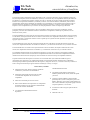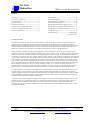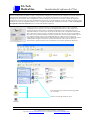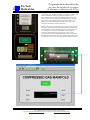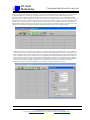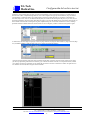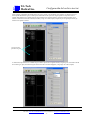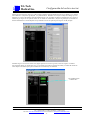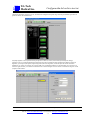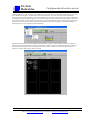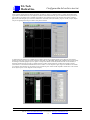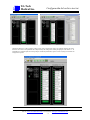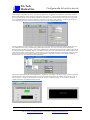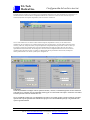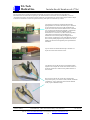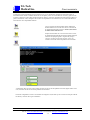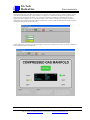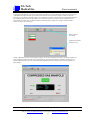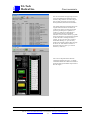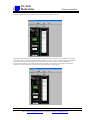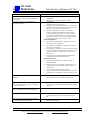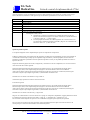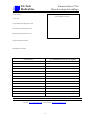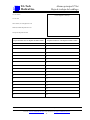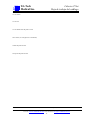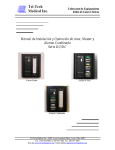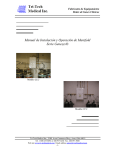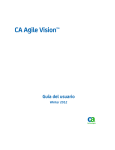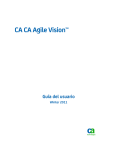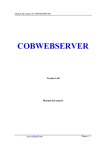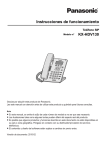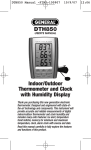Download Tri-Tech Medical Inc.
Transcript
Tri-Tech Medical Inc. Fabricante de equipos de tuberías de gases medicinales Instrucciones de instalación y funcionamiento del sistema de gestión de información de gases medicinales T-Net ™ e5763rA 14/06/13 Tri-Tech Medical Inc., 35401 Avon Commerce Pkwy., Avon, Ohio 44011 Tel.: +1-800-253-8692 o +1-440-937-6244 Fax: +1-440-937-5060 Sitio web: www.tri-techmedical.com Correo electrónico: [email protected] -1- Nro. 99-0314 Tri-Tech Medical Inc. Introducción, características y beneficios Introducción El sistema de gestión de información de gases medicinales T-Net ™ consta de: dispositivos de gases medicinales (alarmas de área, alarmas principales, alarmas de combinación, colectores), un sistema en red y una computadora anfitriona (de Windows® 98 a Windows 7) con hardware de interfaz y software de T-Net. La red puede ser una red de sondeo de dispositivos médicos basada en un microprocesador inalámbrico y/o Ethernet y/o RS 485. Las conexiones Ethernet, inalámbricas y RS 485 tienen capacidad para comunicaciones simultáneas sin problemas con la computadora. La red explorará de forma continua todos los dispositivos médicos conectados en el hospital, mostrará la topología de la alarma y el colector, clonará imágenes de cada dispositivo en una computadora local y/o creará un sitio web que permitirá el control en cualquier lugar del mundo. El sistema admitirá los siguientes dispositivos de Tri-Tech Medical: alarmas de área, alarmas de combinación, alarmas principales y colectores. Las condiciones de alarma se mostrarán en la computadora, a medida que se produzcan, con una notificación visual y sonora. El sistema inalámbrico de T-Net consta de: una estación de base receptora con antenas, una tarjeta de interfaz de red con antenas en cada alarma, una tarjeta de interfaz de red con antenas en cada colector, una computadora con Windows 98 a Windows 7 y el software del servidor y el software de cliente de T-Net. Es posible que se requieran estaciones repetidoras, las que pueden agregarse según sea necesario. El sistema Ethernet de T-Net consta de: una tarjeta de interfaz de red en cada alarma, una tarjeta de interfaz de red en cada colector, una computadora anfitriona con Windows 98 a Windows 7 y el software del servidor de T-Net y el software de cliente. El sistema RS 485 de T-Net consta de: una tarjeta de interfaz de red en cada alarma, una tarjeta de interfaz de red en cada colector, una computadora con Windows 98 a Windows 7 y el software del servidor de T-Net y el software de cliente. La computadora anfitriona tendrá acceso a Internet de forma directa o a través de la red LAN de los hospitales. También se puede controlar el sistema T-NET con estaciones de computadoras adicionales en las instalaciones simplemente mediante la instalación del software de cliente (siempre que estén conectadas a la misma red LAN que la computadora anfitriona). Se podrán conectar hasta 560 dispositivos al sistema. No se necesitarán cables (solo instalación inalámbrica) para la interconexión de los dispositivos o la computadora anfitriona. El usuario podrá introducir información en la computadora anfitriona para personalizar la pantalla (ubicación del dispositivo, códigos de colores, etc.). El sistema T-Net crea y actualiza un archivo de registro de historial que registra incidentes a medida que ocurren y se corrigen. Características y beneficios Admite alarmas de área, alarmas principales, alarmas de combinación y colectores de Tri-Tech Medical Información prácticamente en tiempo real para todas sus instalaciones disponibles de un vistazo en la computadora Interacción con Internet para el acceso remoto. Red de sondeo basada en microprocesador: los componentes electrónicos modernos que no requieren de mantenimiento ofrecen una excelente confiabilidad La configuración estándar admite hasta 560 dispositivos. e5763rA 14/06/13 Cantidad ilimitada de clientes Las pantallas clonan imágenes del dispositivo admitido: pantallas fáciles de usar, interfaz de apuntar y hacer clic Conexión receptora inalámbrica (ancho de banda aprobado por FCC) (hasta ½ milla [805 m] a través de ladrillos, hormigón y acero; hasta 3 millas [4828 m] con línea visual sin obstáculos) Se pueden agregar estaciones receptoras repetidoras, si es necesario Se elabora un archivo de registro para informes de incidentes Fabricado en EE. UU. Tri-Tech Medical Inc., 35401 Avon Commerce Pkwy, Avon, Ohio 44011 Tel.: +1-800-253-8692 o +1-440-937-6244 Fax: +1-440-937-5060 Sitio web: www.tri-techmedical.com Correo electrónico: [email protected] -2- Nro. 99-0314 Tri-Tech Medical Inc. Índice y teoría de operación Contenido Introducción ------------------------------------------------ 2 Características y beneficios ------------------------------- 2 Teoría de operación ---------------------------------------- 3 Diagramas de red ------------------------------------------ 4 Instalación del software ----------------------------------- 7 Programación de las tarjetas de circuitos --------------- 8 Ajuste de la configuración (archivo .ini) ---------------- 9 Instalación del hardware ----------------------------------19 Funcionamiento ---------------------------------------------- 20 Solución de problemas -------------------------------------- 25 Lista de control de la información ------------------------- 26 Opción de pantalla específica ------------------------------ 26 Hoja de trabajo del catálogo de alarmas de área --------- 27 Hoja de trabajo del catálogo de alarmas principales ---- 28 Hoja de trabajo del catálogo de colectores --------------- 29 Contrato de licencia ----------------------------------------- 30 Asistencia técnica --------------------------+1-800-253-8692 o +1-440-937-6244 Teoría de operación Este sistema está diseñado para proveerle al personal del hospital el estado de los equipos de tuberías de gases medicinales y un registro histórico de incidentes prácticamente en tiempo real. Este sistema está diseñado para ahorrarle tiempo al personal del hospital al proveerle información de muchas fuentes a una computadora para que el usuario pueda controlar el sistema de un vistazo. El sistema también está diseñado para mejorar la seguridad, ya que provee esa información de hasta 560 fuentes prácticamente en tiempo real y actualiza de forma continua un registro histórico de incidentes de cada uno de los 560 dispositivos. Cuando se produce un incidente en la red de T-Net del hospital, el control continúa; no se detiene. Aparece un cuadro emergente visual en el monitor de la computadora delante de cualquier software que esté usando el usuario. El cuadro emergente visual contiene un mensaje que indica que se produjo una condición de alarma. Para cerrar el cuadro emergente, se debe acusar recibo haciendo clic con el mouse en el cuadro que dice “OK” (Aceptar). Al mismo tiempo, comienza a sonar un pitido en la computadora. Para silenciarlo, es necesario hacer doble clic con el mouse en el botón de silencio de la alarma del software de T-Net. El software de T-Net cambia de forma automática a la pantalla de vista global y muestra el ícono del equipo que tiene la alarma en ROJO. Al hacer doble clic en el ícono, el usuario puede ver una imagen gráfica clonada del equipo y toda la información necesaria; es decir, presión, condición alta o baja (si es una alarma de área), o las presiones de los dos bancos, presión de la línea, condición de alarma de presión de la línea alta o baja o condición de secundario en uso (si es un colector de cilindro x cilindro), etc. La condición de alarma visual vuelve a la condición normal o verde solamente cuando se corrige dicha condición en el equipo. Para ver el registro del historial de cualquier equipo, haga clic en el ícono respectivo para iluminarlo y luego haga clic en el ícono del historial en la barra de herramientas. Los equipos (hasta 560), se representan en las pantallas de vista global del software de T-Net (hasta 4 pantallas con hasta 140 íconos cada una) mediante íconos rectangulares. Estos íconos pueden etiquetarse de forma individual en la configuración del software y cambiarse (agregarse, eliminarse o renombrarse) con facilidad en cualquier momento. Cada ícono tiene un marco o borde que cambia de color para indicar el estado de ese equipo. Un borde VERDE indica una condición normal, un borde ROJO indica una condición de alarma, un borde AZUL indica una falla de comunicación. Cada panel de alarma o colector debe estar equipado con una tarjeta de circuitos de interfaz de Ethernet, inalámbrica o RS 485 para comunicarse con la red y la computadora anfitriona. La computadora anfitriona puede recibir comunicaciones de los 3 tipos (de Ethernet, inalámbrica y RS 485) al mismo tiempo. Se requiere la conexión de un receptor a la computadora anfitriona para comunicarse con equipos de transmisión inalámbrica, así como un adaptador para conectar la computadora anfitriona con un cable de par trenzado de RS 485. e5763rA 14/06/13 Tri-Tech Medical Inc., 35401 Avon Commerce Pkwy, Avon, Ohio 44011 Tel.: +1-800-253-8692 o +1-440-937-6244 Fax: +1-440-937-5060 Sitio web: www.tri-techmedical.com Correo electrónico: [email protected] -3- Nro. 99-0314 Tri-Tech Medical Inc. Diagrama de red Diagrama de red: inalámbrica Esta figura muestra una instalación típica de un sistema T-NET. La red puede ser completamente inalámbrica, basarse en RS 485 o Ethernet, o puede ser una combinación simultánea de los tres tipos. ALARMA DE ÁREA ALARMA DE ÁREA ALARMA PRINCIPAL TANQUE A GRANEL COLECTOR BOMBAS DE VACÍO O COMPRESORES DE AIRE (Futuros agregados de productos a T-Net) RECEPTOR DE INTERNET DE LA COMPUTADORA e5763rA 14/06/13 INFORMES DE EVENTOS SISTEMA DE BÍPER DE HOSPITALES SITIO WEB EN INTERNET Tech Medical Inc., 35401 Avon Commerce Pkwy, Avon, Ohio 44011 Tel.: +1-800-253-8692 o +1-440-937-6244 Fax: +1-440-937-5060 Sitio web: www.tri-techmedical.com Correo electrónico: [email protected] -4- Nro. 99-0314 Tri-Tech Medical Inc. Diagrama de red Diagrama de red: Ethernet Esta figura muestra una instalación típica de un sistema T-NET. La red puede ser completamente inalámbrica, basarse en RS 485 o Ethernet, o puede ser una combinación simultánea de los tres tipos. LAN DEL HOSPITAL Centro de Ethernet ALARMA DE ÁREA ALARMA DE ÁREA ALARMA PRINCIPAL COLECTOR TANQUE A GRANEL RECEPTOR DE INTERNET DE LA COMPUTADORA e5763rA 14/06/13 INFORMES DE EVENTOS BOMBAS DE VACÍO O COMPRESORES DE AIRE (Futuros agregados de productos a T-Net) SISTEMA SITIO WEB EN INTERNET DE BÍPER DE HOSPITALES Tech Medical Inc., 35401 Avon Commerce Pkwy, Avon, Ohio 44011 Tel.: +1-800-253-8692 o +1-440-937-6244 Fax: +1-440-937-5060 Sitio web: www.tri-techmedical.com Correo electrónico: [email protected] -5- Nro. 99-0314 Tri-Tech Medical Inc. Diagrama de red Diagrama de red: RS 485 (Tendido de cable máximo total 5000 pies (1524 m), de par trenzado de calibre 18 o 22) Esta figura muestra una instalación típica de un sistema T-NET. La red puede ser completamente inalámbrica, basarse en RS 485 o Ethernet, o puede ser una combinación simultánea de los tres tipos. ALARMA DE ÁREA ALARMA DE ÁREA ALARMA PRINCIPAL TANQUE A GRANEL COLECTOR RECEPTOR DE INTERNET DE LA COMPUTADORA e5763rA 14/06/13 BOMBAS DE VACÍO O COMPRESORES DE AIRE (Futuros agregados de productos de T-Net) INFORMES DE EVENTOS SISTEMA DE BÍPER DE HOSPITALES SITIO WEB EN INTERNET Tech Medical Inc., 35401 Avon Commerce Pkwy, Avon, Ohio 44011 Tel.: +1-800-253-8692 o +1-440-937-6244 Fax: +1-440-937-5060 Sitio web: www.tri-techmedical.com Correo electrónico: [email protected] -6- Nro. 99-0314 Tri-Tech Medical Inc. Instalación del software de T-Net Durante la instalación, el software de T-Net crea archivos nuevos en las computadoras anfitriona y cliente. La computadora anfitriona debe tener derechos de administrador para definir la carpeta C:\TNET durante la configuración y operación iniciales. También se recomienda cambiar los siguientes ajustes predeterminados en la computadora anfitriona: en el explorador de Windows®, vaya a Herramientas, Carpetas y Ver y verifique que no esté marcada la casilla correspondiente a “Ocultar extensiones de tipos de archivos conocidos”. Después de completar la configuración y operación inicial, el permiso de administrador o de escritura se necesitará solamente para hacer un cambio del software. Cargue el software de T-Net en la computadora anfitriona. Nota: la computadora debe utilizar de Windows® 98 a Windows 7. Nota: el cortafuegos de la computadora debe estar desactivado. Nota: T-Net funciona utilizando el puerto 80. Cuando se lea el disco, el monitor mostrará tres carpetas denominadas Client (Cliente), Configurator (Configurador) y Server (Servidor). Si se trata de la computadora anfitriona, se le deben cargar los tres conjuntos de software (Client [Cliente], Configurator [Configurador] y Server [Servidor]). Si no es la computadora anfitriona, se le debe cargar solo el software de cliente. (Nota: la computadora anfitriona debe tener el software de T-Net en ejecución y conectado como parte de la red LAN para que las computadoras adicionales vean la información mediante el software de cliente de T-Net). Para cargar el software, haga clic en la carpeta para abrirla, localice el ícono denominado Setup.Exe y haga clic en él. Luego siga las instrucciones de los cuadros emergentes. Esto debe repetirse para cada uno de los tres conjuntos de software. También pueden configurarse los íconos de escritorio del software de T-Net. Nota: este disco no es autoejecutable; es posible que deba acceder a la unidad del CD a través del explorador de Windows®. Ícono de Setup.Exe para instalar el software: haga doble clic en ese ícono. Íconos de escritorio del software de T-Net e5763rA 14/06/13 Tech Medical Inc., 35401 Avon Commerce Pkwy, Avon, Ohio 44011 Tel.: +1-800-253-8692 o +1-440-937-6244 Fax: +1-440-937-5060 Sitio web: www.tri-techmedical.com Correo electrónico: [email protected] -7- Nro. 99-0314 Tri-Tech Medical Inc. Programación de identificación de com. de tarjetas de circuitos de alarmas y colectores de T-Net El primer paso para configurar la red de T-Net consiste en catalogar (vea las hojas de trabajo de catálogo sugeridas en las páginas 27, 28 y 29) y programar todos los equipos que formarán parte de la red. Cada panel y colector de la alarma de gases medicinales que sea controlado por la red debe tener asignado un número (de hasta 21 dígitos y solo numérico), un nombre (alfanumérico de hasta 22 caracteres) y una descripción (alfanumérica de hasta 24 caracteres). Además, cada tarjeta de circuitos (placa de gas, placa de señales remotas principales y placa de colectores) debe tener asignado un número único (solo numérico del 1 al 999). Después de la sección “Programación del nro. de identificación de la placa” del Manual de instrucciones de instalación y funcionamiento de la serie DU/DC y de la sección “Programación de ajustes” del Manual de instrucciones de instalación y funcionamiento de colectores Genesys™, se debe programar cada una de las tarjetas de circuitos con el nro. de identificación asignado por usted. e5763rA 14/06/13 Tech Medical Inc., 35401 Avon Commerce Pkwy, Avon, Ohio 44011 Tel.: +1-800-253-8692 o +1-440-937-6244 Fax: +1-440-937-5060 Sitio web: www.tri-techmedical.com Correo electrónico: [email protected] -8- Nro. 99-0314 Tri-Tech Medical Inc. Configuración del archivo tnet.ini Después de instalar los tres conjuntos de software de T-Net (Client [Cliente], Configurator [Configurador] y Server [Servidor]) en la computadora anfitriona y de catalogar y programar todas las tarjetas de circuitos de gases, señales remotas principales y colectores, ya puede configurar la red de gases medicinales en el software configurador de T-Net en la computadora anfitriona. Haga doble clic en el ícono del configurador de T-Net en el escritorio. Esto debe abrir el archivo tnetnew.ini (imagen de abajo). (A continuación, se muestra una vista parcial de la parte superior izquierda de la pantalla). La grilla que muestra esta pantalla permite establecer hasta 140 equipos para que se controlen. Hay 4 grupos (de acuerdo con los botones de la barra de herramientas) que permiten establecer hasta 140 equipos por cada grupo, hasta un total de 560. Puede configurar el equipo en cualquiera de los 140 rectángulos de cualquiera de las 4 pantallas de grupos simplemente haciendo doble clic en el rectángulo deseado. Al hacer doble clic en un rectángulo en blanco, aparece la ventana Panel Properties (Propiedades del panel), que se muestra a continuación. Seleccione las opciones que coincidan con el equipo que está configurando y escriba el nro. de identificación del panel, el nombre del panel y la descripción que seleccionó, y marque la casilla para inalámbrico/de serie (RS485) o Ethernet, según corresponda. Si este equipo se comunicará con la computadora anfitriona mediante Ethernet, deberá escribir la dirección IP del circuito de la interfaz de T-Net. Siga este procedimiento para todos los equipos que se controlarán. El primer ejemplo es una alarma de área de 3 gases (oxígeno, aire medicinal y vacío medicinal), de 2 ranuras, con una placa de interfaz de Ethernet. En nuestra hoja de trabajo del catálogo, asignamos el nro. de identificación 29, nombre del panel 6 Norte, descripción Habitaciones 600-624. La dirección IP de Ethernet de esta tarjeta de circuitos de la interfaz es 127.0.0.1. e5763rA 14/06/13 Tech Medical Inc., 35401 Avon Commerce Pkwy, Avon, Ohio 44011 Tel.: +1-800-253-8692 o +1-440-937-6244 Fax: +1-440-937-5060 Sitio web: www.tri-techmedical.com Correo electrónico: [email protected] -9- Nro. 99-0314 Tri-Tech Medical Inc. Configuración del archivo tnet.ini Escribimos y seleccionamos todos los datos y opciones correspondientes, como se muestra en la página 9. Si comete un error o desea hacer un cambio, simplemente haga doble clic en el ícono rectangular del equipo que desea modificar y haga los cambios correspondientes. Cuando haya hecho clic en OK (Aceptar), aparecerá el nombre del panel que escribió en el rectángulo que seleccionó (abajo). Para ver el nro. de identificación del panel y la información de la descripción del panel, vaya a View (Ver) en la barra de herramientas, seleccione Panels Data (Datos del panel) y seleccione ID (Identificación) o Description (Descripción). Si desea cambiar la ubicación de un rectángulo de la grilla, simplemente haga clic con el botón secundario en el ícono, mantenga presionado el botón secundario del mouse mientras arrastra el ícono rectangular y suéltelo en la ubicación elegida de la grilla. A continuación, seleccione (haga clic para que el ícono se ponga amarillo) el equipo que desea modificar y luego seleccione (haga clic) en Modules (Módulos), dentro del título View (Ver), arriba de la barra de herramientas. Aparecerá una representación gráfica del equipo que definió (hasta ahora). Asegúrese de que la imagen coincida con el equipo que desee que represente (panel de alarma o colector) y que el número de ranuras verticales (si es un panel de alarma) coincida con la alarma que desea que represente. En este ejemplo hay dos ranuras verticales o columnas en la alarma. Si alguno de estos dos elementos no coincide, debe corregirse antes de continuar. e5763rA 14/06/13 Tech Medical Inc., 35401 Avon Commerce Pkwy, Avon, Ohio 44011 Tel.: +1-800-253-8692 o +1-440-937-6244 Fax: +1-440-937-5060 Sitio web: www.tri-techmedical.com Correo electrónico: [email protected] - 10 - Nro. 99-0314 Tri-Tech Medical Inc. Configuración del archivo tnet.ini En este ejemplo, configuramos una alarma de área de 3 gases: oxígeno, vacío medicinal y aire medicinal. La alarma de área de 2 ranuras puede admitir hasta 5 gases, de modo que no utilizaremos las dos posiciones de gases posibles de la primera ranura o columna. Haga doble clic en la primera posición de gas en blanco de la primera columna y aparecerá el menú emergente que se muestra a continuación. Seleccione Unused (Sin utilizar) y haga clic en OK (Aceptar). Repita esto para la segunda posición de gas en blanco de la primera columna. No use estas dos posiciones de gases A continuación, haga doble clic en el módulo de gas en blanco superior de la segunda columna y luego haga clic en el botón de flecha de la casilla Type (Tipo) del cuadro emergente. Seleccione GAS en el menú desplegable y luego haga clic en OK (Aceptar). e5763rA 14/06/13 Tech Medical Inc., 35401 Avon Commerce Pkwy, Avon, Ohio 44011 Tel.: +1-800-253-8692 o +1-440-937-6244 Fax: +1-440-937-5060 Sitio web: www.tri-techmedical.com Correo electrónico: [email protected] - 11 - Nro. 99-0314 Tri-Tech Medical Inc. Configuración del archivo tnet.ini Después de seleccionar GAS y hacer clic en OK (Aceptar), Module Comm ID (Identificación de com. de módulo) y las ventanas Gas Label/Label 1 (Etiqueta de gas/Etiqueta 1) se pondrán blancas. Basándose en las hojas de trabajo del catálogo que creó, introduzca en el espacio de Module Comm ID (Identificación de com. de módulo) el número de identificación que le asignó al módulo del gas oxígeno de este panel de alarma. En la ventana Gas Label/Label 1 (Etiqueta de gas/Etiqueta 1) introduzca los números de habitaciones o área del hospital a los que suministra servicio este panel de gases. Haga clic en OK (Aceptar). El módulo de gas se verá como se muestra en el ejemplo siguiente. El servicio de gas real, en este caso oxígeno, se comunica entre el panel de alarma y el software de T-Net, y se verá cuando se ejecuten los conjuntos de servidor y de cliente del software de T-Net. Repita los dos últimos pasos para los módulos de vacío medicinal y aire medicinal. Esta pantalla muestra “Comm ID 023”. e5763rA 14/06/13 Tech Medical Inc., 35401 Avon Commerce Pkwy, Avon, Ohio 44011 Tel.: +1-800-253-8692 o +1-440-937-6244 Fax: +1-440-937-5060 Sitio web: www.tri-techmedical.com Correo electrónico: [email protected] - 12 - Nro. 99-0314 Tri-Tech Medical Inc. Configuración del archivo tnet.ini Cuando haya finalizado, el panel se verá así. Así finaliza esta configuración de panel. Siga el mismo procedimiento para todos los paneles de alarmas de área adicionales. El ejemplo siguiente es de un panel de alarma principal de 32 señales (3 ranuras). En nuestra hoja de trabajo del catálogo, asignamos el nro. 01 a Panel ID (Identificación del panel), Panel Name (Nombre de panel) de Engineering Master (Principal de Ingeniería) y Description (Descripción) Engineering Office (Oficina de Ingeniería). Tiene una tarjeta de circuitos de interfaz inalámbrica y el receptor se conectará con el puerto COM 1 de la computadora anfitriona. Ya hicimos doble clic en un espacio no usado de la grilla, abrimos y escribimos esta información en el cuadro emergente como se muestra a continuación. Haga clic en OK (Aceptar) cuando finalice. e5763rA 14/06/13 Tech Medical Inc., 35401 Avon Commerce Pkwy, Avon, Ohio 44011 Tel.: +1-800-253-8692 o +1-440-937-6244 Fax: +1-440-937-5060 Sitio web: www.tri-techmedical.com Correo electrónico: [email protected] - 13 - Nro. 99-0314 Tri-Tech Medical Inc. Configuración del archivo tnet.ini Cuando haya hecho clic en OK (Aceptar), en el rectángulo que se seleccionó aparecerá el nombre de panel introducido. Para ver el nro. de identificación del panel y la información de la descripción del panel, vaya a View (Ver) en la barra de herramientas, seleccione Panels Data (Datos del panel) y seleccione ID (Identificación) o Description (Descripción). Para cambiar la ubicación de un rectángulo de la grilla, simplemente haga clic con el botón secundario en el ícono, mantenga presionado el botón secundario del mouse mientras arrastra el ícono rectangular y suéltelo en la nueva ubicación elegida de la grilla. A continuación, seleccione (haga clic para que el ícono se ponga amarillo) el equipo que desea modificar y luego seleccione (haga clic) en Modules (Módulos), dentro del título View (Ver), arriba de la barra de herramientas. Aparecerá una representación gráfica del equipo definido (hasta ahora). Asegúrese de que la imagen coincida con el equipo que desee que represente (panel de alarma o colector) y que el número de ranuras verticales (si es un panel de alarma) coincida con la alarma que desea que represente. En este ejemplo hay tres ranuras verticales o columnas en la alarma. Si alguno de estos dos elementos no coincide, debe corregirse antes de continuar. e5763rA 14/06/13 Tech Medical Inc., 35401 Avon Commerce Pkwy, Avon, Ohio 44011 Tel.: +1-800-253-8692 o +1-440-937-6244 Fax: +1-440-937-5060 Sitio web: www.tri-techmedical.com Correo electrónico: [email protected] - 14 - Nro. 99-0314 Tri-Tech Medical Inc. Configuración del archivo tnet.ini En este ejemplo configuramos una alarma principal de 32 señales (3 ranuras). La alarma de área de 3 ranuras puede admitir hasta 2 gases más 32 señales remotas (2 de 16 tarjetas de circuitos de señal remota cada una), pero no utilizaremos las dos posiciones de gases posibles de la primera ranura o columna. Haga doble clic en la primera posición de gas en blanco de la primera columna y aparecerá el menú emergente que se muestra a continuación. Seleccione Unused (Sin utilizar) y haga clic en OK (Aceptar). Repita esto para la segunda posición de gas en blanco de la primera columna. A continuación, haga doble clic en el módulo de gas en blanco superior de la segunda columna y luego haga clic en el botón de flecha de la casilla Type (Tipo) del cuadro emergente. Haga doble clic en MASTER (PRINCIPAL). Basándose en la hoja de trabajo del catálogo de la alarma principal que creó, ingrese en el espacio de Module Comm ID (Identificación de com. del módulo) el número de identificación que le asignó a la primera tarjeta de circuitos de señal remota de 16 señales de este panel de alarma (seleccionamos 3 como número de identificación). En las ventanas 1 a 16 de etiquetas de gases, ingrese los nombres de las alarmas (16 caracteres como máximo) a las que presta servicio este panel de gases. Se debe escribir la palabra “desactivada” en las ventanas de las etiquetas que no se usen. Haga clic en OK (Aceptar). e5763rA 14/06/13 Tech Medical Inc., 35401 Avon Commerce Pkwy, Avon, Ohio 44011 Tel.: +1-800-253-8692 o +1-440-937-6244 Fax: +1-440-937-5060 Sitio web: www.tri-techmedical.com Correo electrónico: [email protected] - 15 - Nro. 99-0314 Tri-Tech Medical Inc. Configuración del archivo tnet.ini Cuando haya hecho clic en OK (Aceptar), el panel se verá como en la imagen de arriba, a la izquierda. Repita los dos pasos anteriores con los datos correspondientes de su hoja de trabajo del catálogo de la alarma principal para crear señales 17 – 32 controladas en la segunda tarjeta de circuitos principal. Cuando haya finalizado, el panel se verá así (abajo). Así finaliza esta configuración de panel. e5763rA 14/06/13 Tech Medical Inc., 35401 Avon Commerce Pkwy, Avon, Ohio 44011 Tel.: +1-800-253-8692 o +1-440-937-6244 Fax: +1-440-937-5060 Sitio web: www.tri-techmedical.com Correo electrónico: [email protected] - 16 - Nro. 99-0314 Tri-Tech Medical Inc. Configuración del archivo tnet.ini En este ejemplo, configuramos un colector. Asignamos el Panel ID (Nro. de identificación de panel) 525, Panel Name (Nombre de st panel) de N2O Manifold (Colector de N2O) y la Description (Descripción) “1 Floor Gas Room” (Habitación de gases del primer piso). Tiene una tarjeta de circuitos de interfaz inalámbrica y el receptor se conectará con el puerto serial al que se le asignó COM 1 en la computadora anfitriona. Ya hicimos doble clic en un espacio no usado de la grilla, abrimos y escribimos esta información en el cuadro emergente como se muestra a continuación. Haga clic en OK (Aceptar) cuando finalice. Cuando haya hecho clic en OK (Aceptar), en el rectángulo que se seleccionó aparecerá el nombre de panel introducido. Para ver el nro. de identificación del panel y la información de la descripción del panel, vaya a View (Ver) en la barra de herramientas, seleccione Panels Data (Datos del panel) y seleccione ID (Identificación) o Description (Descripción). Para cambiar la ubicación de un rectángulo de la grilla, simplemente haga clic con el botón secundario en el ícono, mantenga presionado el botón secundario del mouse mientras arrastra el ícono rectangular y suéltelo en la nueva ubicación elegida de la grilla. A continuación, seleccione (haga clic para que el ícono se ponga amarillo) el equipo que desea modificar y luego seleccione (haga clic) en Modules (Módulos), dentro del título View (Ver), arriba de la barra de herramientas. Aparecerá una representación gráfica del equipo definido. Asegúrese de que la imagen coincida con el equipo que desea representar (panel de alarma o colector). Si la imagen gráfica es incorrecta, esta debe corregirse antes de continuar. El servicio de gas real, en este caso oxígeno, se comunica entre la tarjeta de circuitos del colector y el software de T-Net y se verá cuando se ejecuten los conjuntos de servidor y de cliente del software de T-Net. e5763rA 14/06/13 Tech Medical Inc., 35401 Avon Commerce Pkwy, Avon, Ohio 44011 Tel.: +1-800-253-8692 o +1-440-937-6244 Fax: +1-440-937-5060 Sitio web: www.tri-techmedical.com Correo electrónico: [email protected] - 17 - Nro. 99-0314 Tri-Tech Medical Inc. Configuración del archivo tnet.ini Si alguna parte de la red de T-Net se comunica con la computadora anfitriona a través de la red Ethernet de las instalaciones, es necesario introducir la dirección IP de la computadora anfitriona en el software de T-Net. Para ello, seleccione la opción Network (Red) dentro de Properties (Propiedades) como se muestra a continuación. Una vez seleccionada la red, se abrirá el cuadro Network Properties (Propiedades de la red) (vea las ilustraciones a continuación). En ese cuadro, hay tres ventanas: Bitmap Type (Tipo de mapa de bits), Server IP Address (Dirección IP del servidor) y Poll Time (Tiempo de sondeo). El tipo de mapa de bits está predeterminado para Estados Unidos. Si desea que los códigos de colores de las etiquetas de los gases sean internacionales para todos los equipos de la red, seleccione la opción International (Internacional). Se debe ingresar la dirección IP de la computadora anfitriona en Server IP Address (Ventana de dirección IP del servidor). (Consulte a su administrador de red para obtener la dirección IP). El tiempo de sondeo predeterminado es de 1000 ms y debe dejarse configurado así. Fundamental Cuando haya finalizado de configurar todos los paneles de alarmas y colectores, es fundamental guardar el archivo tnetnew.ini (seleccione Save As (Guardar como) en el menú File [Archivo]) que creó como tnet.ini en la carpeta C:\TNET. Este es el nombre de archivo que leerá el software de cliente de T-Net. Una vez completado el archivo .ini, se recomienda hacer una copia en, por ejemplo, un disco o tarjeta de memoria y guardarla separada como copia de seguridad. Envíe también una copia por correo a Tri-Tech Medical para que se la guardemos como copia de seguridad adicional. e5763rA 14/06/13 Tech Medical Inc., 35401 Avon Commerce Pkwy, Avon, Ohio 44011 Tel.: +1-800-253-8692 o +1-440-937-6244 Fax: +1-440-937-5060 Sitio web: www.tri-techmedical.com Correo electrónico: [email protected] - 18 - Nro. 99-0314 Tri-Tech Medical Inc. Instalación del hardware de T-Net Siga las instrucciones de instalación del hardware detalladas en la página 26 de las Instrucciones de instalación y funcionamiento de las alarmas de área, principal y de combinación de la serie DU/DC de Tri-Tech Medical y la sección “Programación de ajustes” de las Instrucciones de instalación y funcionamiento del colector Genesys® para instalar la tarjeta de circuitos de la interfaz de T-Net con soporte de montaje y cable plano en cada alarma y/o colector. Las tarjetas de circuitos de la interfaz de Ethernet están preprogramadas con una dirección IP única que se suministra en una calcomanía del conector de cable de Ethernet en la tarjeta de circuitos de la interfaz de Ethernet como se muestra aquí. Las direcciones IP deben ser aprobadas y configuradas por el departamento de sistemas informáticos de las instalaciones. Si es necesario, la(s) dirección(es) IP puede(n) reprogramarse en función de las necesidades de las instalaciones. Para solicitar ayuda para reprogramar las direcciones IP, comuníquese con Tri-Tech Medical. O bien, las direcciones IP pueden programarse previamente en Tri-Tech Medical con direcciones IP asignadas por el departamento de informática. Aquí se muestra un cable de Ethernet típico conectado a la tarjeta de circuitos de la interfaz de T-Net. Las alarmas de la serie DU/DC de Tri-Tech Medical pueden adquirirse sin las tarjetas de circuitos de la interfaz T-Net. Las tarjetas de circuitos de la interfaz T-Net pueden instalarse en otro momento. Hay tres tipos de tarjetas de circuitos de la interfaz (todos incluyen un soporte y un conector de cable): RS485, de Ethernet o inalámbrico. Aquí se muestra la placa de interfaz Ethernet arriba y la placa inalámbrica abajo. e5763rA 14/06/13 Tech Medical Inc., 35401 Avon Commerce Pkwy, Avon, Ohio 44011 Tel.: +1-800-253-8692 o +1-440-937-6244 Fax: +1-440-937-5060 Sitio web: www.tri-techmedical.com Correo electrónico: [email protected] - 19 - Nro. 99-0314 Tri-Tech Medical Inc. Funcionamiento de T-Net El software de T-Net está diseñado para que sea fácil de usar. Una vez finalizada la configuración inicial (del sistema), el funcionamiento del sistema en realidad consiste tan solo en apuntar y hacer clic o hacer doble clic en íconos y gráficos. Antes de iniciar el software de T-Net, deben configurarse todas las alarmas y colectores controlados por dicho software, instalarse la placa de la interfaz de T-Net, configurarse en el sistema de computadoras de las instalaciones (si es un sistema de Ethernet) e interconectarse con la computadora anfitriona. Los tres conjuntos de software pueden abrirse simplemente haciendo doble clic en los íconos de T-Net (en el escritorio de la computadora anfitriona) respectivos. Primero, debe abrirse el software del servidor de T-Net. Después de hacer doble clic en el ícono del servidor de T-Net, la computadora anfitriona debe mostrar una pantalla emergente similar a la del ejemplo siguiente. Asegúrese de que diga “Success” (Correcto) en las cuatro acciones. Si no es así, consulte la sección de solución de problemas de este manual. A continuación, haga clic en el ícono de cliente de T-Net para que se abra una pantalla como la del ejemplo anterior. Si no es así, consulte la sección de solución de problemas de este manual. El software configurador de T-Net se usa solamente al configurar la red, de modo que no es necesario usarlo para controlar las alarmas y colectores de los gases medicinales. e5763rA 14/06/13 Tech Medical Inc., 35401 Avon Commerce Pkwy, Avon, Ohio 44011 Tel.: +1-800-253-8692 o +1-440-937-6244 Fax: +1-440-937-5060 Sitio web: www.tri-techmedical.com Correo electrónico: [email protected] - 20 - Nro. 99-0314 Tri-Tech Medical Inc. Funcionamiento de T-Net El ejemplo siguiente es la vista global de los equipos que se muestran como Group 1 (Grupo 1) (el botón del Group 1 [Grupo 1] de la barra de herramientas). Hay 4 grupos posibles. Los equipos que se muestran en cada uno de los 4 grupos son una opción durante la configuración del sistema. Los 3 íconos que se muestran a continuación se denominaron East, West y Oxygen (Este, Oeste y Oxígeno). Los 3 íconos tienen un borde verde. El borde verde indica que el equipo se encuentra en estado normal (no hay alarmas detectadas o fallas de comunicación). El color de fondo amarillo del ícono Oxygen (Oxígeno) significa que se hizo un solo clic en dicho ícono. Cuando se hace doble clic en el ícono de Oxygen (Oxígeno), se abre la vista del panel de ese ícono y se muestra el estado real de ese equipo prácticamente en tiempo real. e5763rA 14/06/13 Tech Medical Inc., 35401 Avon Commerce Pkwy, Avon, Ohio 44011 Tel.: +1-800-253-8692 o +1-440-937-6244 Fax: +1-440-937-5060 Sitio web: www.tri-techmedical.com Correo electrónico: [email protected] - 21 - Nro. 99-0314 Tri-Tech Medical Inc. Funcionamiento de T-Net El ejemplo siguiente muestra los eventos de T-Net cuando se produce una condición de alarma. Aparece un cuadro emergente visual delante de cualquier software que esté usando el usuario. Para cerrar ese cuadro emergente, se debe acusar recibo haciendo clic en el cuadro que dice OK (Aceptar). Al mismo tiempo, comienza a sonar un pitido en la computadora anfitriona. Este solamente puede silenciarse haciendo doble clic en el botón de silencio de la alarma en la barra de herramientas. Al mismo tiempo, el software de T-Net también muestra de forma automática el grupo con el equipo en estado de alarma y muestra ese equipo con un fondo rojo. Botón de silencio de la alarma Notificación de alarma emergente visual Cuando se hace doble clic en el ícono de Oxygen (Oxígeno), se abre la vista del panel de ese ícono y se muestra el estado real de ese equipo prácticamente en tiempo real. En este ejemplo, el colector tiene una alarma de suministro secundario en uso y muestra el banco derecho como vacío. La pantalla muestra también las presiones reales de la línea, el banco izquierdo y el banco derecho. e5763rA 14/06/13 Tech Medical Inc., 35401 Avon Commerce Pkwy, Avon, Ohio 44011 Tel.: +1-800-253-8692 o +1-440-937-6244 Fax: +1-440-937-5060 Sitio web: www.tri-techmedical.com Correo electrónico: [email protected] - 22 - Nro. 99-0314 Tri-Tech Medical Inc. Funcionamiento de T-Net Para ver el historial de un equipo, haga clic en el ícono correspondiente para destacarlo (fondo amarillo) o haga doble clic en dicho ícono para abrir su panel y luego haga clic en el botón History (Historial) de la barra de herramientas. Este ejemplo muestra el historial del colector de oxígeno. El historial muestra los últimos 20 eventos de ese equipo. El evento más reciente aparece en primer lugar en la pantalla. Los eventos 21 y anteriores se almacenan en el archivo alarmlog.dta de la computadora anfitriona. Este es un archivo binario y no puede leerse de forma directa. El usuario puede exportar los datos del archivo alarmlog.dta desde el servidor, en cuyo caso estos van a un archivo denominado alarmlog.csv, que es de texto y puede leerlo cualquier programa editor, de hojas de cálculo, etc. Estos archivos contienen el historial de todos los eventos (y no solo del número 21 y anteriores). Esta es la vista del panel de una alarma de combinación principal de 2 gases + 16 señales controladas. Muestra una condición de alarma de presión de línea baja del módulo de presión de la línea de oxígeno. e5763rA 14/06/13 Tech Medical Inc., 35401 Avon Commerce Pkwy, Avon, Ohio 44011 Tel.: +1-800-253-8692 o +1-440-937-6244 Fax: +1-440-937-5060 Sitio web: www.tri-techmedical.com Correo electrónico: [email protected] - 23 - Nro. 99-0314 Tri-Tech Medical Inc. Funcionamiento de T-Net El ejemplo siguiente muestra una alarma principal de señal remota en condición de alarma. El ejemplo siguiente muestra un módulo de área (placa de gas) en la condición de alarma. E2 en la pantalla es un código de error. (Para ver una lista completa de códigos de alerta del sistema y códigos de errores, consulte la página 21 del Manual de instrucciones de instalación y funcionamiento de la serie DU/DC y la sección “Códigos de errores” del Manual de instrucciones de instalación y funcionamiento del colector Genesys®). La luz de LED roja del sistema se enciende para identificar un error del sistema (sensor desconectado o discordancia entre rango/tipo de gas). e5763rA 14/06/13 Tech Medical Inc., 35401 Avon Commerce Pkwy, Avon, Ohio 44011 Tel.: +1-800-253-8692 o +1-440-937-6244 Fax: +1-440-937-5060 Sitio web: www.tri-techmedical.com Correo electrónico: [email protected] - 24 - Nro. 99-0314 Tri-Tech Medical Inc. Síntoma No aparece la ventana de instalación cuando se coloca el CD de T- Net en la unidad de CD-Rom de la computadora. La alarma o el colector no se comunican con la computadora anfitriona. Solución de problemas de T-Net Medida correctiva Asegúrese de que la función Autoejecutar esté activada en la computadora. Abra “Mi PC” y acceda a la unidad de CD-Rom correspondiente. Asegúrese de que la alarma o colector tenga activada la alimentación eléctrica de 120 voltios. Asegúrese de que el cable plano de la tarjeta de circuitos de la interfaz esté conectado correctamente a la tarjeta de circuitos del colector o a la placa de botones de alarmas. Durante la configuración, el software de T-Net abre el archivo denominado TNETNEW.INI. El último paso del proceso de configuración consiste en “Save As” (Guardar como) el archivo TNETNEW.INI con el nombre TNET.INI en la carpeta C:\TNET, ya que este es en realidad el nombre de archivo que usa el software de cliente de T-Net. Instalación inalámbrica Si la instalación es inalámbrica, es posible que se necesite una o más estaciones repetidoras. Si la instalación es inalámbrica, es posible que las antenas estén flojas o desconectadas. Si la instalación es de Ethernet, es posible que la dirección IP se haya introducido incorrectamente en el software de T-Net o que haya un conflicto con la dirección IP en la red de las instalaciones. Asegúrese de que los demás adaptadores inalámbricos de la computadora anfitriona estén desactivados. Instalación de Ethernet Si la instalación es de Ethernet, es posible que haya un cable desenchufado. Asegúrese de que se esté ejecutando el software del servidor de T-Net y que todas las conexiones se hayan realizado correctamente. Vaya a la pantalla de diálogo DOS y escriba “Ping”_(dirección IP que corresponda a la alarma o colector en cuestión). Si no hay respuesta, verifique los cables de cat. 5. La vista gráfica de la alarma no se ve como la alarma real. La configuración del archivo TNET.INI y/o la hoja de trabajo del catálogo de alarmas no se hicieron correctamente. La información de T-Net suministrada para un panel de alarma o colector no coincide con el panel o colector que quiere ver. Si la instalación es de Ethernet, es posible que la dirección IP sea incorrecta o esté cambiada a un panel de alarma o colector diferente. No sé cuál es la dirección IP de un panel de alarma, colector o computadora (instalación de Ethernet). Comuníquese con su administrador de red. No se encuentra el archivo tnet.ini. Debe estar en la carpeta c:\TNET. Si no puede acceder a esa carpeta, deberá comunicarse con su administrador de red. Cuando se ejecuta el software del servidor de T-Net, no se establece la conexión de Ethernet. En este momento, T-Net no es compatible con la tarjeta de red Intel PRO/100 VE. e5763rA 14/06/13 Tech Medical Inc., 35401 Avon Commerce Pkwy, Avon, Ohio 44011 Tel.: +1-800-253-8692 o +1-440-937-6244 Fax: +1-440-937-5060 Sitio web: www.tri-techmedical.com Correo electrónico: [email protected] - 25 - Nro. 99-0314 Tri-Tech Medical Inc. Lista de control de información de T-Net Antes de comunicarse con Tri-Tech Medical con respecto a algún problema que se le presente en su sistema T-NET, tenga a mano la información (indicada en la tabla siguiente) que le solicitará el representante de servicio técnico de Tri-Tech. Lista de control Artículo Sistema operativo Interfaz Ethernet Fabricante y nro. de modelo de la interfaz Ethernet Interfaz inalámbrica Interfaz RS485 Hojas de trabajo del catálogo de todos los paneles de alarmas y colectores Copia impresa del archivo TNET.INI Para imprimir el archivo tnet.ini: Windows XP y posteriores: haga doble clic en el nombre del archivo tnet.ini para abrirlo. Si esto no funciona, haga clic con el botón secundario en el nombre del archivo y seleccione “Abrir con…” y “Bloc de notas”. Versión apropiada de Windows 98 a 7/ME: haga doble clic en el archivo tnet.ini. Si esto no funciona, mantenga presionada la tecla Shift y haga clic con el botón derecho. Seleccione “Abrir con…” y “Bloc de notas”. Opción de pantalla específica T-Net puede configurarse en una computadora para que esta sea específica de esa aplicación. También se pueden ejecutar varias aplicaciones del cliente de T-Net desde una sola computadora que opere varias pantallas de visualización al mismo tiempo (siempre que la computadora tenga el hardware y software apropiados) con una sola de las pantallas de visualización ejecutándose como una aplicación específica de T-Net y la otra pantalla ejecutando una versión no específica de T-Net. Después de instalar los paquetes de servidor, configuración y cliente de Tri-Tech en la computadora, cree el acceso directo de inicio del servidor de la manera siguiente: Dentro del menú Start/All Programs (Iniciar/Todos los programas), haga clic con el botón derecho en Startup (Inicio). Seleccione Open (Abrir). En la carpeta Startup (Inicio), haga clic con el botón derecho. Seleccione New/Shortcut (Nuevo/Acceso directo). Siga las instrucciones del asistente de creación de accesos directos. Use Browse (Examinar) para seleccionar el objetivo: My Computer\Logical Disk (c:)\TNET\TnetServer\TnetServer.exe Denomine el acceso directo como TnetServer o algo similar. A continuación, haga el primer acceso directo de inicio del cliente de la manera siguiente: Dentro del menú Start/All Programs (Iniciar/Todos los programas), haga clic con el botón derecho en Startup (Inicio). Seleccione Open (Abrir). En la carpeta Startup (Inicio), haga clic con el botón derecho. Seleccione New/Shortcut (Nuevo/Acceso directo). Siga las instrucciones del asistente de creación de accesos directos. Use Browse (Examinar) para seleccionar el objetivo: My Computer\Logical Disk (c:)\TNET\TnetServer\TTClient.exe Denomine el acceso directo como TTClient_1 o algo similar. Haga clic con el botón derecho en el acceso directo nuevo y haga clic en Properties (Propiedades). Agregue parámetros de líneas de comandos para el inicio de TTClient en el objetivo: campo. Ej.: "C:\Program Files\...\TTClient.exe" 1 0 0 Esto iniciará un cliente bloqueado en el panel 1 de las coordenadas 0,0 (ángulo superior izquierdo) de la pantalla. Para crear otros accesos directos de inicio de clientes, repita el procedimiento descrito para accesos directos de inicios de clientes para que se inicien de forma automática otros clientes bloqueados. e5763rA 14/06/13 Tech Medical Inc., 35401 Avon Commerce Pkwy, Avon, Ohio 44011 Tel.: +1-800-253-8692 o +1-440-937-6244 Fax: +1-440-937-5060 Sitio web: www.tri-techmedical.com Correo electrónico: [email protected] - 26 - Nro. 99-0314 Tri-Tech Medical Inc. Alarma de área T-Net Hoja de trabajo del catálogo Nro. de modelo Insertar diagrama o foto aquí Nro. de serie Nro. de identificación del panel de T-Net Dirección IP (si la configuración es de Ethernet) Nombre del panel de T-Net Descripción del panel de T-Net Área/habitaciones cubiertas Servicios de gases Nro. de identificación de com. de T-Net asignado e5763rA 14/06/13 Tech Medical Inc., 35401 Avon Commerce Pkwy, Avon, Ohio 44011 Nro. 99-0314 Tel.: +1-800-253-8692 o +1-440-937-6244 Fax: +1-440-937-5060 Sitio web: www.tri-techmedical.com Correo electrónico: [email protected] -27 - Tri-Tech Medical Inc. Alarma principal T-Net Hoja de trabajo del catálogo Nro. de modelo Insertar diagrama o foto aquí Nro. de serie Dirección IP (si la configuración es de Ethernet) Nombre del panel de T-Net Descripción del panel de T-Net Tarjeta de circuitos nro. 1 de etiquetas de señales remotas Tarjeta de circuitos nro. 2 de etiquetas de señales remotas Nro. de identificación de com. de módulo de T-Net Nro. de identificación de com. de módulo de T-Net 1 1 2 2 3 3 4 4 5 5 6 6 7 7 8 8 9 9 10 10 11 11 12 12 13 13 14 14 15 15 16 16 e5763rA 14/06/13 Tech Medical Inc., 35401 Avon Commerce Pkwy, Avon, Ohio 44011 Tel.: +1-800-253-8692 o +1-440-937-6244 Fax: +1-440-937-5060 Sitio web: www.tri-techmedical.com Correo electrónico: [email protected] -28 - Nro. 99-0314 Tri-Tech Medical Inc. Colector T-Net Hoja de trabajo del catálogo Nro. de modelo Nro. de serie Nro. de identificación del panel de T-Net Dirección IP (si la configuración es de Ethernet) Nombre del panel de T-Net Descripción del panel de T-Net e5763rA 14/06/13 Tech Medical Inc., 35401 Avon Commerce Pkwy, Avon, Ohio 44011 Tel.: +1-800-253-8692 o +1-440-937-6244 Fax: +1-440-937-5060 Sitio web: www.tri-techmedical.com Correo electrónico: [email protected] -29 - Nro. 99-0314